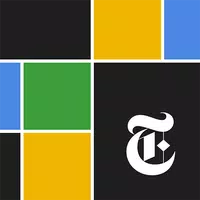Google Chrome'un Web Sayfası Çevirisinde Uzmanlaşma: Adım Adım Kılavuz
Çevrimiçi keşiflerinizi engelleyen dil engellerinden bıktınız mı? Bu kılavuz, web sayfası içeriğini, seçilen metni zahmetsizce çevirmek ve çeviri ayarlarınızı özelleştirmek için Google Chrome'un yerleşik çeviri özelliğini kullanma konusunda kapsamlı bir yol gösterici bilgi sağlar. Sorunsuz çok dilli gezinmenin kilidini açmak için bu adımları izleyin.
1. Adım: Ayarlar Menüsüne Erişim
Google Chrome tarayıcınızın sağ üst köşesindeki üç dikey nokta (Diğer seçenekler) simgesini bulun ve tıklayın.
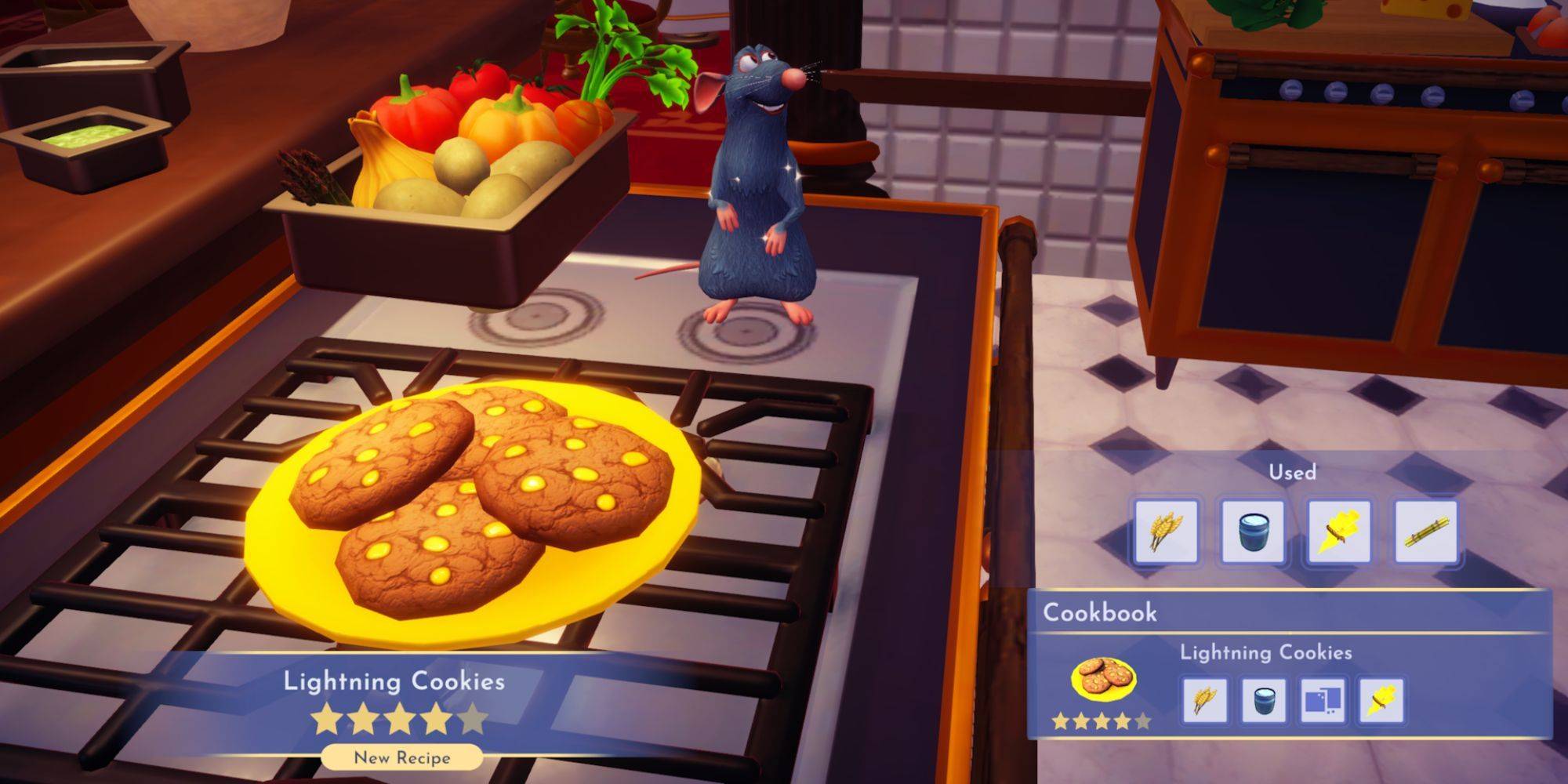
2. Adım: Ayarlar'a Gitme
Açılır menüden "Ayarlar"ı seçin. Bu, tarayıcınızın ayarlar sayfasını açacaktır.
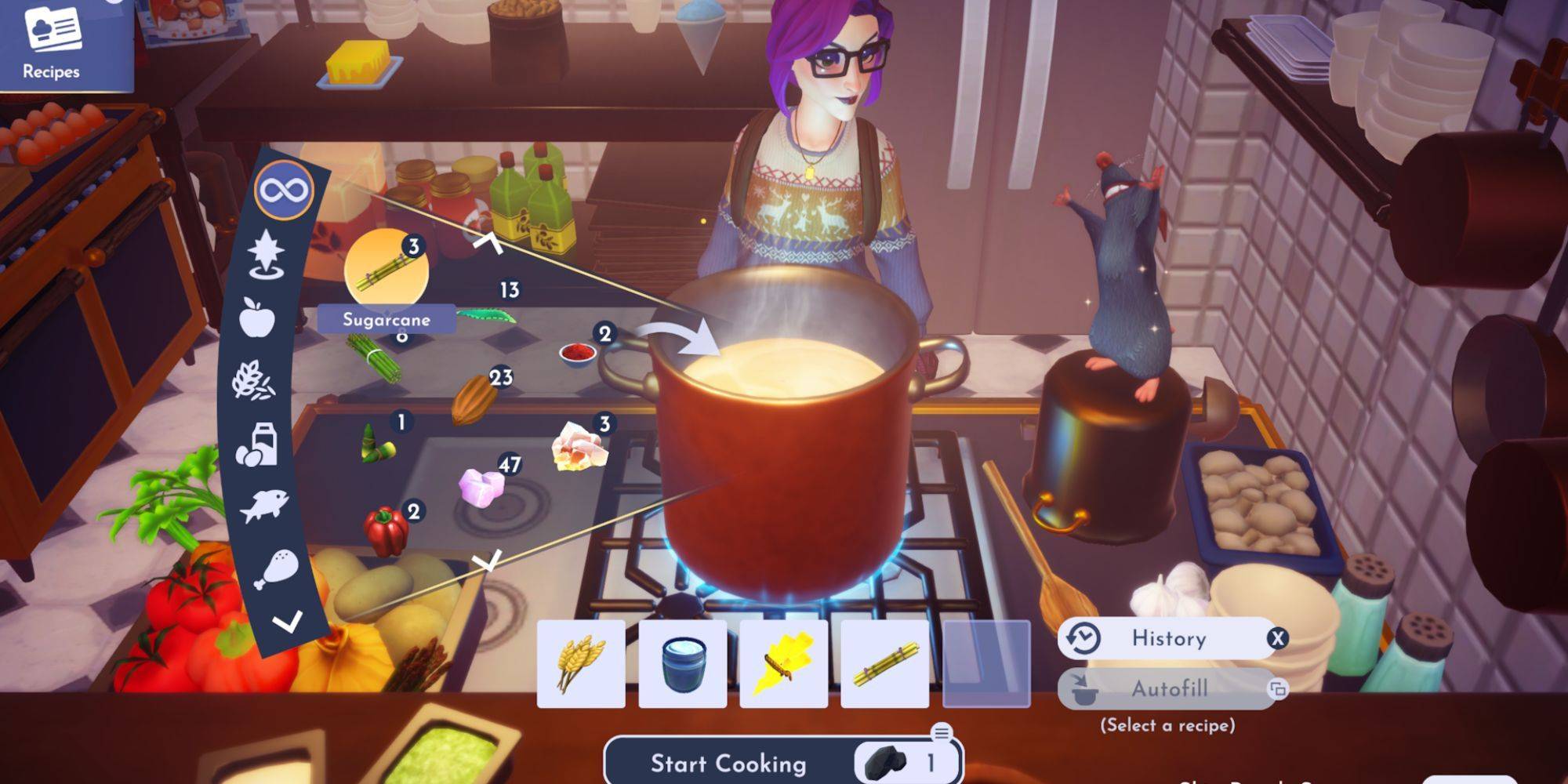
3. Adım: Çeviri Ayarlarını Bulma
Ayarlar sayfasının üst kısmında bir arama çubuğu bulacaksınız. İlgili ayarları hızla bulmak için "Çevir" veya "Diller"i girin.

4. Adım: Dil Ayarlarına Erişim
Arama sonuçları göründüğünde, "Diller" veya "Çeviri" seçeneğini bulun ve tıklayın.
5. Adım: Dilleri ve Çeviri Tercihlerini Yönetme
Diller ayarlarında tarayıcınız tarafından desteklenen dillerin bir listesini göreceksiniz. Dilleri ekleyebilir, kaldırabilir veya yeniden düzenleyebilirsiniz. En önemlisi, "Okuduğunuz dilde olmayan sayfaları çevirmeyi öner" seçeneğinin etkinleştirildiğinden emin olun. Bu, Chrome'un varsayılan dil dışındaki web sayfaları için otomatik olarak çeviri sunmasını isteyecektir.
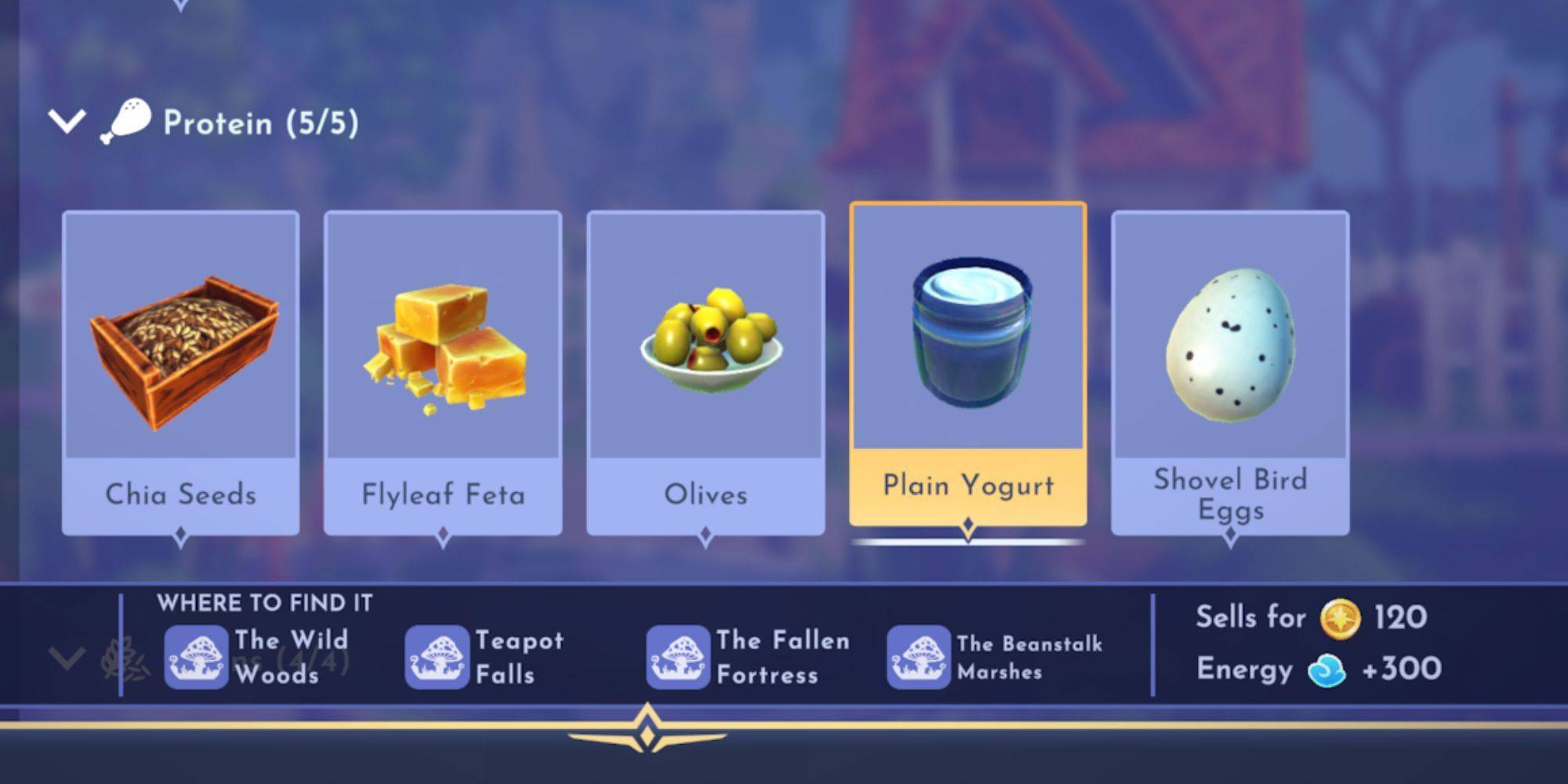
Bu adımları izleyerek, Google Chrome'un güçlü çeviri özelliklerinden etkili bir şekilde yararlanarak sorunsuz ve verimli bir çok dilli tarama deneyimine olanak tanıyacaksınız.